Win11如何安装安卓软件
前提需求
-
确保你的电脑已经使用 Windows 11 系统,并符合微软的最低系统要求(Build 22000.xxx series builds)。
-
开启「Hyper-V」和「虚拟机平台」
点击开始菜单打开设置 → 应用 → 可选功能 → 更多 Windows 功能,找到并勾选开启「Hyper-V」和「虚拟机平台」两个选项,安装完成后会提示重启系统。这一步是必须的,否则可能出现 Android 子系统无法启动等问题,Hyper-V 需要 Windows 专业版才能安装。
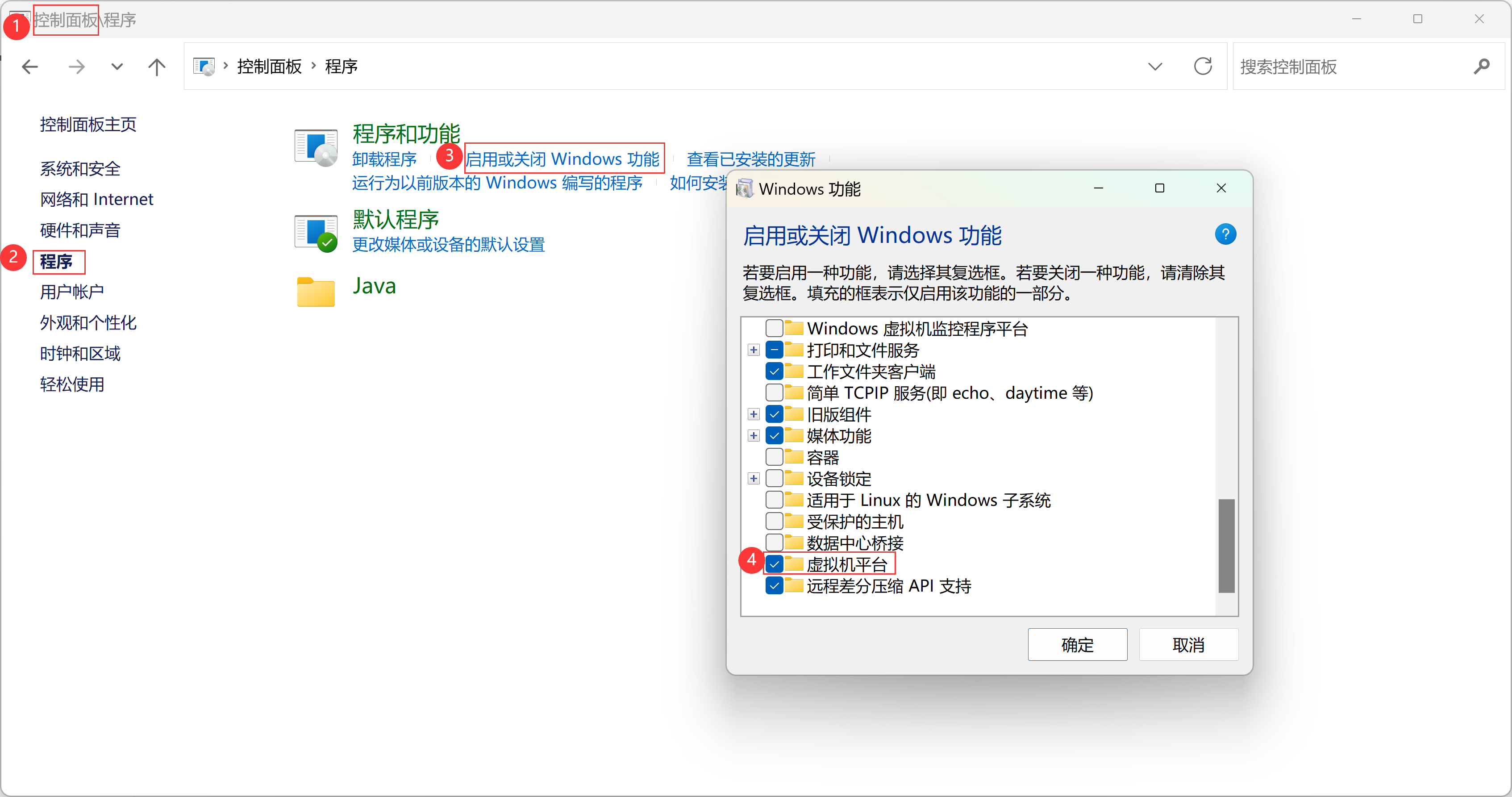
需要在bios中开启cpu的虚拟化技术,可以通过Ctrl+Shift+Esc打开任务管理器,在性能这边,CPU一栏右侧,“虚拟化”已启用,表示已经开启。如果没开启,打开你的bios(台式机开机时狂按del键,笔记本按F2),在BIOS 下,找到Intel Virtualization Technology英特尔虚拟化技术选项,设置成enabled,另一个选项-VT-d也开启,按F10保存重启。
-
确保你正在运行微软商店 22110.1402.6.0 或更高版本。你可以通过进入微软商店并点击“获取更新”按钮来检查商店应用的更新。
-
你的电脑地区必须设置为美国地区。
由于目前微软Windows11中下载的安卓程序都是由Amazon Appstore进行审核上架的,所以为了方便下载,我们需要先改变系统中所在的国家。
在设置 → 时间和语言 → 语言 & 区域 → 国家或地区 → 切换到美国。安装完毕可以切换回中国。
-
访问
打开微软应用商店,搜索"Amazon Appstore",然后下载安装。安装好 Amazon Appstore 后,会自动安装安卓子系统 Windows Subsystem for Android。
完成以上所有步骤后,我们就可以开始安装安卓程序了,是不是很简单呢。
如果你是海外用户,那么直接使用Amazon Appstore就可以下载安装软件了;如果你是国内用户,那么目前只有两种方法,一种是通过adb调试安装,较为复杂,另一种则是使用网络大神开发的专用安装程序,这里笔者推荐开源工具——WSA pacman。
在正式安装WSA pacman之前需要打开两个功能。一个是打开安卓子系统中的开发者模式,另一个是打开安卓子系统的USB调试模式,跟我们手机上设置->开发者选项->USB调试模式流程一样。
准备工作完成后,就可安装WSA pacman工具。直接双击文件就可执行安装,按提示操作就行。但要注意勾选关联APK文件选项,不然双击APK文件时Windows不知道应该调用WSA pacman。在完成安装后,一定要重启计算机。



